Buttons
Buttons invite and trigger key actions throughout the experience.
Variations
Primary
Use for the highest-priority actions.
<button class="spirit-button"> Donate </button>
<button class="spirit-button" disabled> Donate </button>- Use once per page for the key action to complete the user’s task.
- Use for the primary action in temporary alerts and overlays, such as modal and dialog.
- Use for calls to action that kick off a task, such as register, donate, sign up.
On Dark
<div class="spirit-container spirit-container--dark">
<button class="spirit-button"> Donate </button>
</div>Secondary
Use for non-critical actions.
<button class="spirit-button spirit-button--secondary"> Cancel </button>
<button class="spirit-button spirit-button--secondary" disabled> Cancel </button>- Use for non-critical actions, particularly when the button is used as navigation, as in "Learn More" or “Cancel”.
On Dark
Do not use secondary button on dark. Situations using dark background should be simple enough to rely on a single primary button. For tertiary actions on dark, use minimal button.
Minimal
Use for tertiary actions.
<button class="spirit-button spirit-button--minimal"> Details </button>
<button class="spirit-button spirit-button--minimal" disabled> Details </button>On Dark
Use instead of secondary button on dark.
<div class="spirit-container spirit-container--dark">
<button class="spirit-button spirit-button--minimal"> Details </button>
</div>With Icon
Icons can be used in buttons when additional clarity is required. Avoid adding icons for decoration.
<button class="spirit-button">
<svg aria-label="camera" class="spirit-icon spirit-icon--camera spirit-button__icon spirit-button__icon--left" aria-hidden="true">
<use xlink:href="/icons/spirit.svg#camera">
</use>
</svg> Edit
</button>
<button class="spirit-button"> Next <svg aria-label="arrow-right" class="spirit-icon spirit-icon--arrow-right spirit-button__icon spirit-button__icon--right" aria-hidden="true">
<use xlink:href="/icons/spirit.svg#arrow-right">
</use>
</svg>
</button>
<button type="submit" class="spirit-button" data-loader="true">
<span class="spirit-button__icon-contain" data-icon="spinner" aria-hidden="true">
<svg aria-label="Loading" role="img" class="spirit-icon--spinner" viewBox="25 25 50 50" xmlns="http://www.w3.org/2000/svg">
<circle class="spirit-icon--spinner__path" cx="50" cy="50" r="20" stroke-width="4" stroke-miterlimit="10" />
</svg>
</span>
<span class="spirit-button__icon-contain" data-icon="success" aria-hidden="true">
<svg aria-label="Success" class="spirit-icon spirit-icon--check">
<use xlink:href="/icons/spirit.svg#check">
<title>Success</title>
</use>
</svg>
</span>
<span class="spirit-button__default-text" aria-hidden="false">
<svg aria-label="search" class="spirit-icon spirit-icon--search spirit-button__icon spirit-button__icon--left" aria-hidden="true">
<use xlink:href="/icons/spirit.svg#search">
</use>
</svg> Search
</span>
</button>Button With Icon Class Reference
| Class | Applies to | Outcome |
|---|---|---|
|
|
|
Applies default styles for |
|
|
|
Applies horizontal spacing when |
|
|
|
Applies horizontal spacing when |
Icon Only
Use where an action can be fully represented by an icon and a label don’t fit comfortably alongside that icon.
<button class="spirit-button spirit-button--icon-only spirit-button--focus spirit-button--is-icon" title="Open Modal" aria-label="Open Modal">
<svg aria-label="chevron-right" class="spirit-icon spirit-icon--chevron-right spirit-button__icon" aria-hidden="true">
<use xlink:href="/icons/spirit.svg#chevron-right">
</use>
</svg>
</button>Icon Only Guidelines
- Use only where the icon’s meaning is unambiguous.
- Ideal for UI manipulation, such as advancing a carousel or expanding an accordion.
- Ideal for toolbars of recognizable icons, such as social sharing.
- Avoid using for important CTAs. Prefer primary button.
- Do use
aria-labelandtitlefor assistive technologies and assistive indicators for all users.
On Dark
<div class="spirit-container spirit-container--dark">
<button class="spirit-button spirit-button--icon-only spirit-button--is-icon">
<svg aria-label="chevron-right" class="spirit-icon spirit-icon--chevron-right spirit-button__icon">
<use xlink:href="/icons/spirit.svg#chevron-right">
<title>chevron-right</title>
</use>
</svg>
</button>
</div>Status Buttons
Use status buttons for key interactions where detailed state feedback is desirable.
Loading
Use when an action isn’t instant and thus acts as a loader or progress indicator.
<button class="spirit-button" data-loader="true">
<span class="spirit-button__icon-contain" data-icon="spinner" aria-hidden="true">
<svg aria-label="Loading" role="img" class="spirit-icon--spinner" viewBox="25 25 50 50" xmlns="http://www.w3.org/2000/svg">
<circle class="spirit-icon--spinner__path" cx="50" cy="50" r="20" stroke-width="4" stroke-miterlimit="10" />
</svg>
</span>
<span class="spirit-button__icon-contain" data-icon="success" aria-hidden="true">
<svg aria-label="Success" class="spirit-icon spirit-icon--check">
<use xlink:href="/icons/spirit.svg#check">
<title>Success</title>
</use>
</svg>
</span>
<span class="spirit-button__default-text" aria-hidden="false"> Submit Donation </span>
</button>
<button class="spirit-button spirit-button--loading" data-loader="true">
<span class="spirit-button__icon-contain" data-icon="spinner" aria-hidden="false">
<svg aria-label="Loading" role="img" class="spirit-icon--spinner" viewBox="25 25 50 50" xmlns="http://www.w3.org/2000/svg">
<circle class="spirit-icon--spinner__path" cx="50" cy="50" r="20" stroke-width="4" stroke-miterlimit="10" />
</svg>
</span>
<span class="spirit-button__icon-contain" data-icon="success" aria-hidden="true">
<svg aria-label="Success" class="spirit-icon spirit-icon--check">
<use xlink:href="/icons/spirit.svg#check">
<title>Success</title>
</use>
</svg>
</span>
<span class="spirit-button__default-text" aria-hidden="true"> Submit Donation </span>
</button>
<button class="spirit-button" data-loader="true" data-type="true">
<span class="spirit-button__icon-contain" data-icon="spinner" aria-hidden="true">
<svg aria-label="Loading" role="img" class="spirit-icon--spinner" viewBox="25 25 50 50" xmlns="http://www.w3.org/2000/svg">
<circle class="spirit-icon--spinner__path" cx="50" cy="50" r="20" stroke-width="4" stroke-miterlimit="10" />
</svg>
</span>
<span class="spirit-button__icon-contain" data-icon="success" aria-hidden="false">
<svg aria-label="Success" class="spirit-icon spirit-icon--check">
<use xlink:href="/icons/spirit.svg#check">
<title>Success</title>
</use>
</svg>
</span>
<span class="spirit-button__default-text" aria-hidden="true"> Submit Donation </span>
</button>Feedback
Use feedback colors to communicate success or danger on a primary button.
<button class="spirit-button spirit-button--success"> Success </button>
<button class="spirit-button spirit-button--danger"> Delete </button>
<button class="spirit-button spirit-button--success spirit-button--is-icon">
<svg aria-label="check" class="spirit-icon spirit-icon--check spirit-button__icon">
<use xlink:href="/icons/spirit.svg#check">
<title>check</title>
</use>
</svg>
</button>Toggle Button
Use in place of a radio group or checkboxes to capture a key user selection.
Using Checkboxes to Show Toggle States
<div class="spirit-button spirit-button--toggle">
<input class="spirit-button__input spirit-button__checkbox" type="checkbox" name="checkbox" id="option1" value="10" tabindex="-1" />
<label for="option1" class="spirit-button__inner" tabindex="0">
<span class="spirit-button__default-text"> $10 </span>
</label>
</div>
<div class="spirit-button spirit-button--toggle spirit-button--disabled">
<input class="spirit-button__input spirit-button__checkbox" type="checkbox" name="checkbox" id="option5" value="10" tabindex="-1" />
<label for="option5" class="spirit-button__inner" tabindex="0">
<span class="spirit-button__default-text"> $10 </span>
</label>
</div>Using a Radio Group
<div class="spirit-button spirit-button--toggle">
<input class="spirit-button__input spirit-button__radio" type="radio" name="radiogroup" id="radio-option1" value="250" tabindex="-1" />
<label for="radio-option1" class="spirit-button__inner" tabindex="0">
<span class="spirit-button__default-text"> $250 </span>
</label>
</div>
<div class="spirit-button spirit-button--toggle">
<input class="spirit-button__input spirit-button__radio" type="radio" name="radiogroup" id="radio-option2" value="120" tabindex="-1" />
<label for="radio-option2" class="spirit-button__inner" tabindex="0">
<span class="spirit-button__default-text"> $120 </span>
</label>
</div>
<div class="spirit-button spirit-button--toggle">
<input class="spirit-button__input spirit-button__radio" type="radio" name="radiogroup" id="radio-option3" value="60" tabindex="-1" />
<label for="radio-option3" class="spirit-button__inner" tabindex="0">
<span class="spirit-button__default-text"> $60 </span>
</label>
</div>
<div class="spirit-button spirit-button--toggle">
<input class="spirit-button__input spirit-button__radio" type="radio" name="radiogroup" id="radio-option4" value="30" tabindex="-1" />
<label for="radio-option4" class="spirit-button__inner" tabindex="0">
<span class="spirit-button__default-text"> $30 </span>
</label>
</div>- Apply toggle button to a radio group to capture a selection among mutually-exclusive choices. This is the default control for capturing a donation amount, as depicted above.
- Apply toggle button to checkboxes to capture non-exclusive options.
Sizes
Scale buttons according to visual priority and available real estate. Text and icons scale with the overall button and are not independently configurable.
The medium default size can be modified with .spirit-button--extra-small, .spirit-button--small, and .spirit-button--large. Icon only buttons are only available in small and default.
Extra Small
Small
Default
Large
Responsive Sizing
Buttons can be sized responsively. By default, buttons stay the same size on all viewports. By adding breakpoint-specific classes, a button can have different sizes for small, medium, and large viewports.
A class of: .spirit-button--extra-small-lg
Would result in an extra small button at the largest viewport breakpoint.
Responsive Sizing Reference
| Class | Applies to | Outcome |
|---|---|---|
|
|
|
Default syntax for button sizing which works at all sizes. If defining multiple responsive sizes, this is the baseline for small viewports, “mobile first”. |
|
|
|
Applies the |
|
|
|
Applies the |
Guidelines
Use When
- To activate or trigger an action
- To initiate a task
- To elevate the visibility of a navigation link, particularly the ubiquitous “Learn More”
- To cancel or dismiss something
Editorial
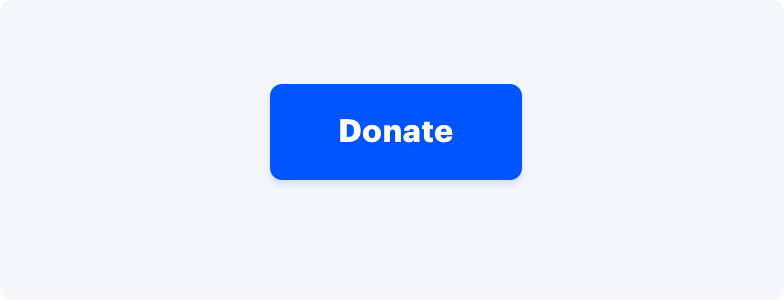
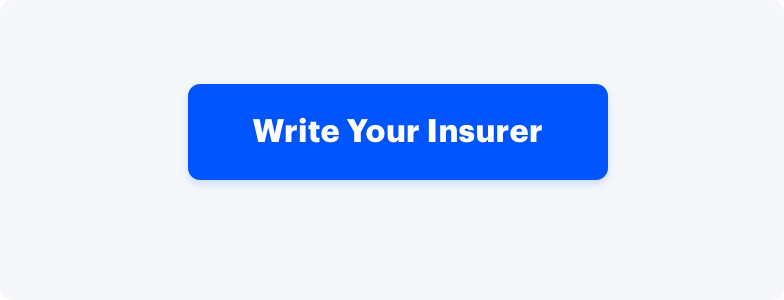
Visual Style
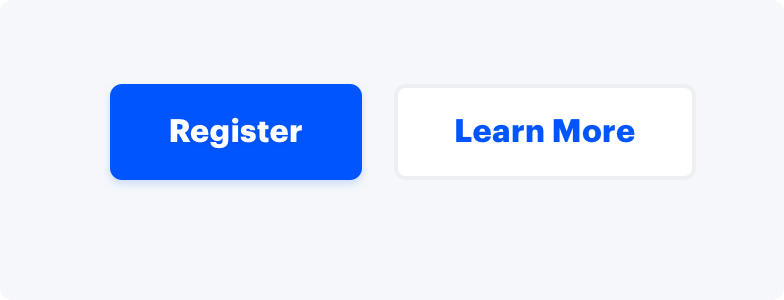
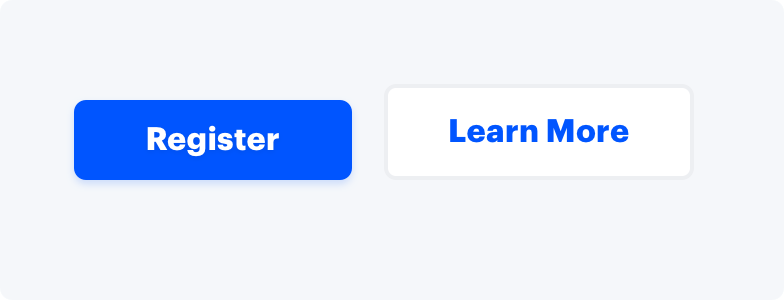
Accessibility
- Use the
aria-labelattribute on the SVG within an icon only button. See icons for additional guidance.
Code Reference
Markup
Where feasible, use <button>. For applications that generate markup beyond your control, using <input type=”submit”> is also acceptable.
Class Reference
| Class | Applies to | Outcome |
|---|---|---|
|
|
|
Applies secondary button style |
|
|
|
Applies minimal button style |
|
|
|
Applies icon only button style, which includes conversion to a round shape. |
|
|
|
Use in place of a standard radio/checkbox group. See Toggle Button for specific implementation details on this custom component. |
|
|
|
Applies button size styles. Use |
|
|
|
Applies 100% width to button. |
Buttons can be sized responsively. See Responsive Sizing.